怎么去掉word文档顶端的横线(去掉word文档顶端横线的步骤)
2022-09-14
发布者:高阳东
导读有时在使用word中最上面会有一条横线,但是就是无法去掉,要想删除word顶端的横线首先得弄明白这条横线是怎么出来的。实际上这条横线是页眉下方的横线,设置了页眉以后才有可能出现这样的横线,那么怎么删除
有时在使用word中最上面会有一条横线,但是就是无法去掉,要想删除word顶端的横线首先得弄明白这条横线是怎么出来的。实际上这条横线是页眉下方的横线,设置了页眉以后才有可能出现这样的横线,那么怎么删除页眉横线呢?可按下面方法删除页眉下面的横线。
具体方法/步骤
(1)打开Word文档即可看到页面的顶端显示了一条横线。
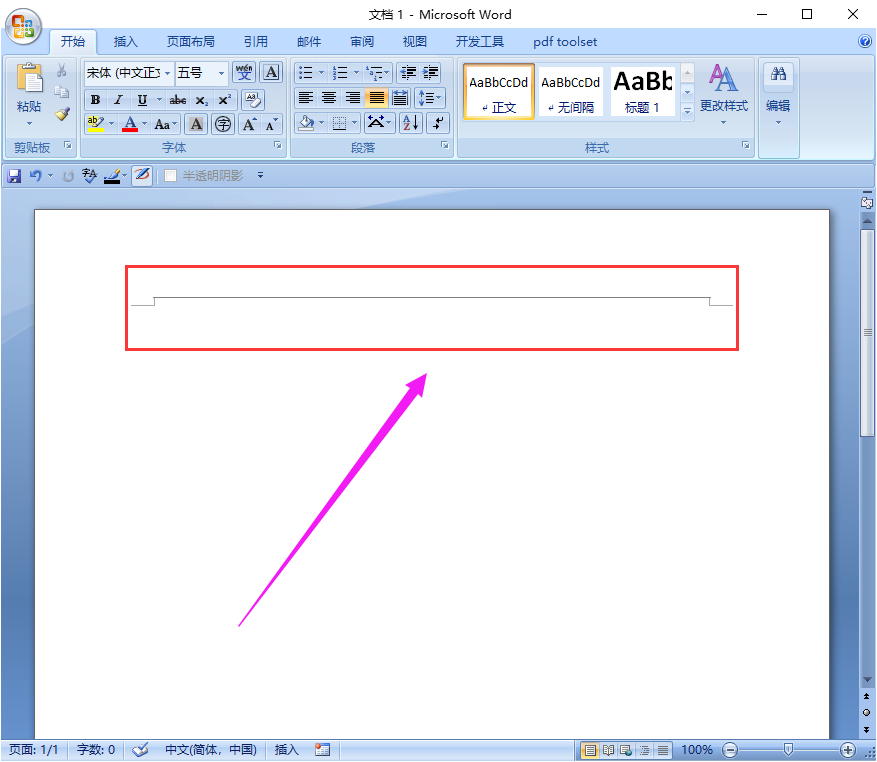
(2)点击上面菜单栏“插入”选项卡下面的“页眉”选项。
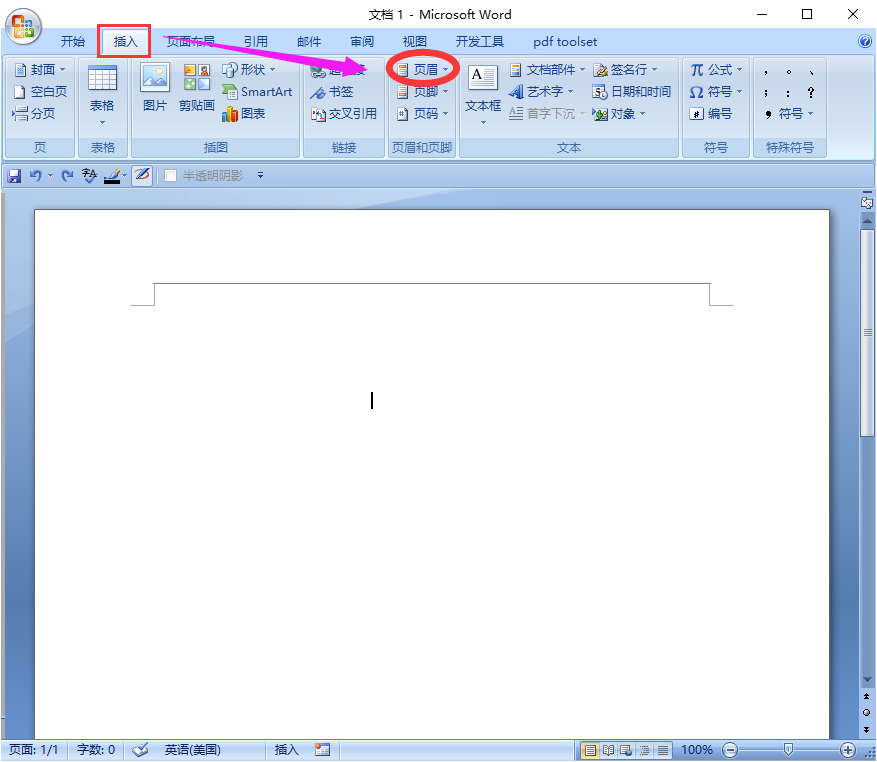
(3)点击“页眉”选项后,在弹出的菜单上面点击下面的“删除页眉”选项。
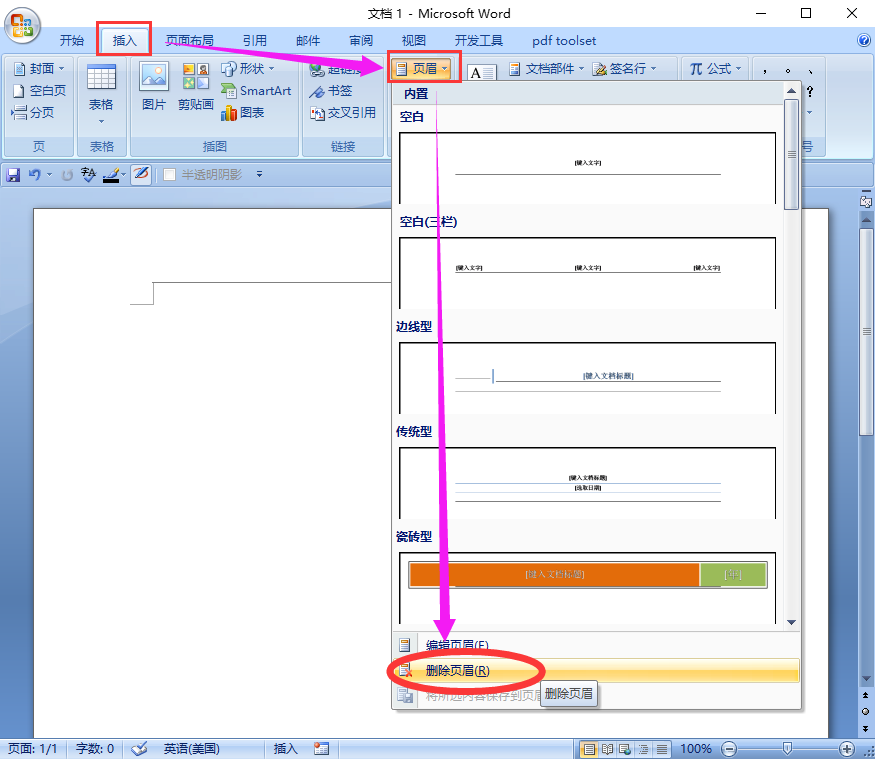
点击“删除页眉”选项以后,正常理解是可以删除掉的,但是它并没有被删掉,我们还需要再进一步操作才能删除。
(4)接着再双击横线上方的位置进入页眉编辑界面。

(5)最后在文档空白区域双击鼠标左键后,这样上面的横线就删除掉了。
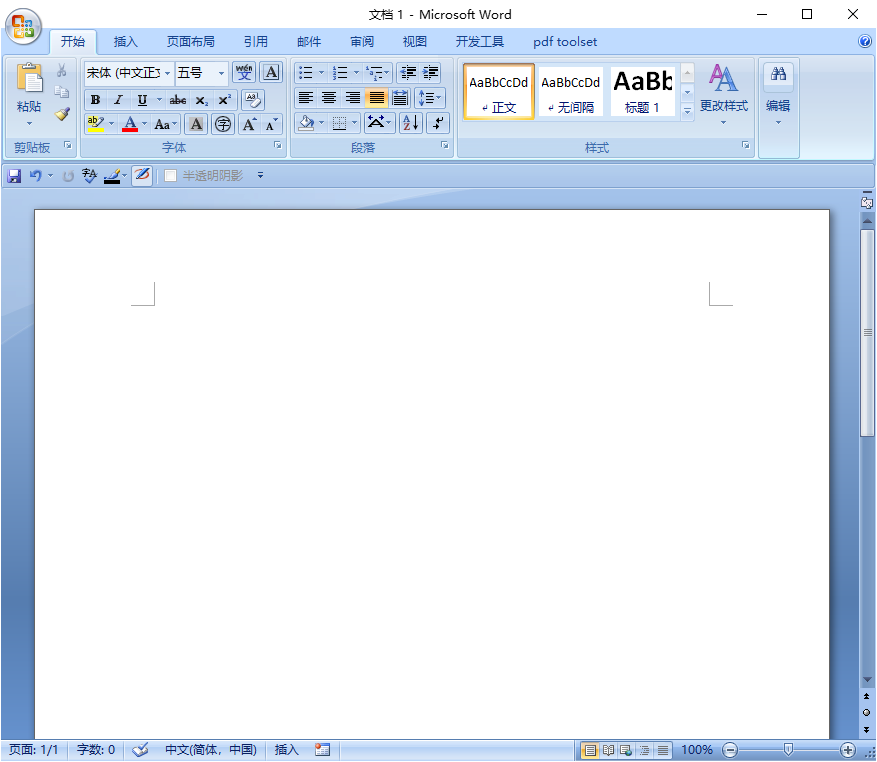
免责声明:本文章由会员“高阳东”发布如果文章侵权,请联系我们处理,本站仅提供信息存储空间服务如因作品内容、版权和其他问题请于本站联系





